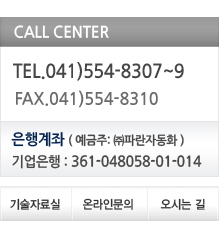특허출원검색, 등록 가능성을 높이는 가장 중요한 단계
페이지 정보
작성자 엔조이독수리54 작성일25-11-05 16:25 조회8회 댓글0건본문
구글 검색기록 삭제 끄기 방법 앱 PC 크롬 저장 중지하기안녕하세요, 제이디입니다 :) Google은 검색어와 접속한 경로를 기억해서 다음 검색을 더 편하게 해준다는 점에서 편리한 점이 있기는 하지만 반대로 이런 점 때문에 내 구글 검색기록 삭제가 필요하거나 아예 구글 검색기록 끄기, 크롬 브라우저나 앱에서 저장 중지를 하고 싶을 때가 있습니다.그래서 오늘은 앱(안드로이드, 아이폰)과 PC 크롬 브라우저를 기준으로 기록을 지우는 법, 앞으로 저장하지 않게 멈추는 법, 자동으로 지우는 법까지 자연스럽게 정리해드릴테니 확인해 보시면 좋을 것 같습니다.구글앱 검색기록 삭제 방법먼저 스마트폰의 구글앱에서 시작해보겠습니다. Google 앱을 열고 검색창을 눌러보면 내가 이전에 찾아봤던 키워드들이 그대로 남아 있는 것을 볼 수 있습니다. 특정 몇 개를 지우고 싶다면 꾹 누르고 있어주세요.그러면 이렇게 지울 것인지 물어보는 팝업창이 뜨니 확인해주면 끝납니다.오른쪽 위에 있는 프로필 아이콘을 터치하면 이렇게 '검색 기록'이라는 메뉴가 보이는데 현재 상태가 옆에 '저장 중'이라고 보이는 것을 알 수 있죠.화면을 스와이프해서 아래로 내려보면 알림 설정을 해서 추천받은 주제들의 키워드나 내가 직접 검색창에 타이핑해서 찾은 키워드들이 저장되어 있는 것이 확인됩니다. 여기에서 '삭제' 버튼을 눌러보면 네 가지 중에서 선택할 수 있도록 메뉴가 확장되는데요.'모든 데이터 삭제'를 고르면 지금까지 저장되어 있는 구글앱 검색기록 삭제가 되면서 다 지워집니다.'맞춤 기간의 데이터 삭제'는 이렇게 시작일과 종료일을 골라서 그 기간 동안의 모든 데이터를 지워주는 방식이라 조금 더 디테일하게 관리할 수 있습니다.가장 아래에 있는 '자동 삭제'는 현재 사용 안함으로 표시가 되어 있는데, 3, 18, 36개월 주기 중에서 하나를 선택해 그 기간마다 한 번씩 지난 검색기록 삭제를 알아서 해주도록 바꿀 수 있습니다. 다시 맨 위로 올라와서 '웹 및 앱 활동에 저장' 버튼을 눌러 이동한 다음 '사용 중지'로 바꿔주면 앞으로의 구글 검색어가 계정에 저장되지 않아서 검색기록 끄기를 할 수 있습니다. 말 그대로 저장 중지인 셈이죠.PC 크롬 웹브라우저 끄기 방법그러면 이렇게 현재 자동 저장 중인지 아닌지를 바로 확인할 수 있으며, 만약 끄기를 하고 싶다면 위와 같이 '저장 중이 아님' 상태로 설정해주시면 됩니다.그러면 앞으로 연관된 키워드들은 추천해주지만 이전에 찾아봤던 내용들에 대해서는 데이터가 보이지 않으니 편하게 사용하면 되겠습니다.브라우저 사용 데이터 정리마지막으로 크롬 자체에 남는 흔적을 정리하는 것도 가능한데, 브라우저를 연 다음 오른쪽 맨 위 X 표시의 닫기 아이콘 밑에 있는 점 세개를 클릭해서 확장 메뉴를 열어주세요.그러면 '인터넷 사용 기록 삭제'라는 메뉴가 보이니 클릭합니다. 여기에서 지난 1시간부터 하루, 7일 4주, 전체까지 기간에 맞는 방문이나 검색 내용, 쿠키, 캐시 파일까지 모두 깔끔하게 지워주기 때문에 불필요한 데이터 찌꺼기가 남는 게 싫은 유저들이라면 이런 방법으로 정리해주는 것이 좋습니다.정리하자면 구글 검색기록 삭제 끄기 방법은 알아두면 불필요한 내 정보들은 남기지 않고 지울 수 있는 좋은 관리법이며, 다음에 찾아보기 편하다는 이유로 남기기에는 내 관심사나 인터넷 사용에 대한 이력을 남기는 게 신경쓰일 때 활용하시면 되겠습니다 :)Written by 제이디